كيفية حذف الكاش من متصفح جوجل كروم
خلال تصفح مواقع الإنترنت المختلفة يسجل متصفح الإنترنت الذى تستخدمه تاريخ زيارة هذا الموقع، وكذلك بعض الصور والبيانات الخاصة بتصفح الموقع فيما يسمى بذاكرة التخزين المؤقت “كاش”، وعند تصفح الموقع مرة أخرى قد تؤدى ذاكرة التخزين الموقت “كاش” إلى عدم ظهور المحتوى الجديد المنشور على الموقع الذى تتصفحه، وذلك من الضرورى حذف الكاش من وقت لآخر، وفيما يلى يقدم لك “كايرو دار “كيفية وطريقة حذف ذاكرة التخزين المؤقت “كاش” على متصفح جوجل كروم.
كيفية حذف الكاش على متصفح جوجل كروم
إذا كنت تستخدم متصفح جوجل كروم يمكنك اتباع الخطوات الآتية لحذف الكاش:
× افتح متصفح جوجل كروم وادخل على الضبطsettings كما توضح الصور المرفقة.
× فى أسفل صفحة settings اضغط على Show advanced settings.
× تظهر لك بعد ذلك قائمة اضغط على “محو بيانات التصفح” Clear browsing data
× إذا كنت ترغب فى حذف سجل التاريخ كله اضغط علامة “صح” على كافة الخيارات وأما إذا كنت ترغب فى حذف الكاش فقط اضغط على Cached images and files
ثم اضغط Clear browsing data، وذلك تكون انتهيت من حذف الكاش على متصفح جوجل كروم.














